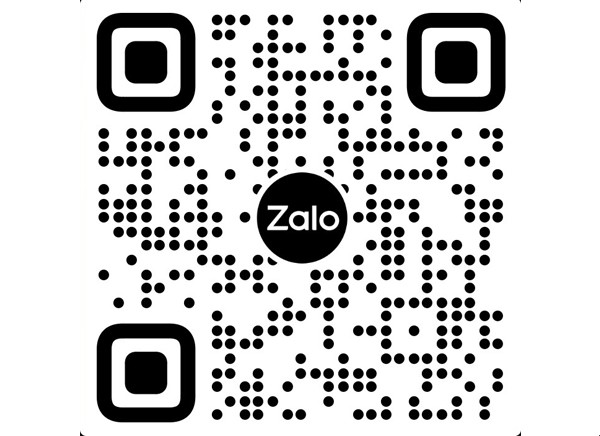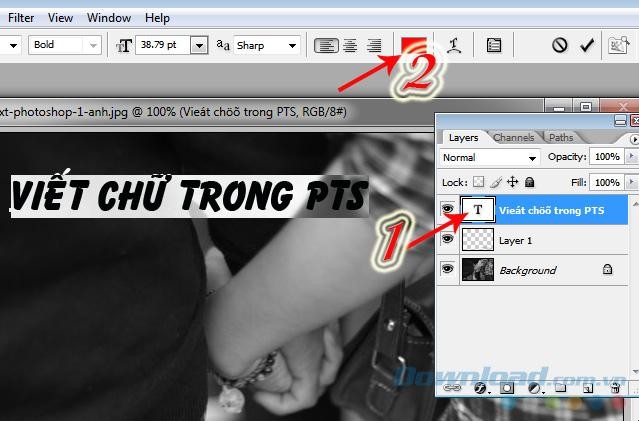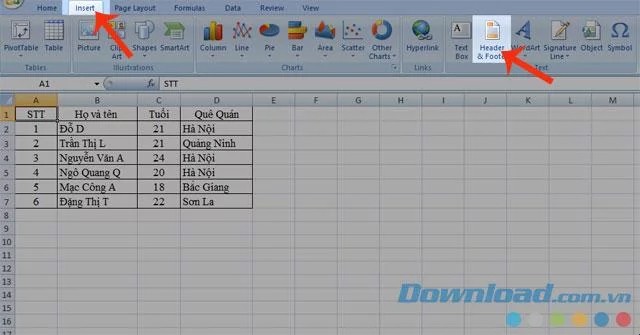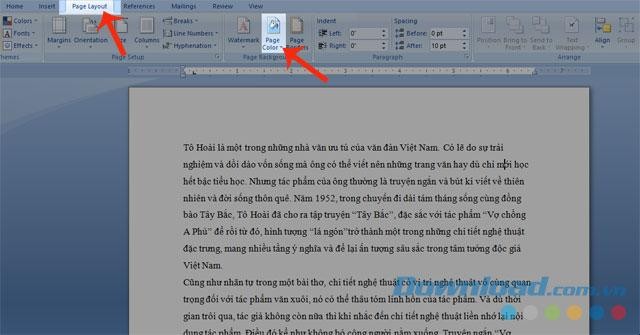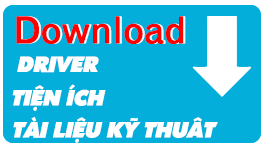Nhiều người dùng Facebook hay có thói quen chia sẽ các status có liên quan đến cuộc sống, suy nghĩ… của mình. Đôi khi là vài status vui tươi, check-in,.. nhưng cũng có lúc là hàng tá status buồn bã, “không cảm xúc”… mà nhiều khi nhìn lại chắc hẳn bạn sẽ thấy buồn cười và xấu hổ.
Tuy nhiên, nếu chỉ là vài ba status thì việc xóa hoặc ẩn nó đi khá đơn giản và nhanh chóng, nhưng nếu bạn thuộc diện “cuồng status” thì chắc hẳn việc xóa lần lượt từng status trong mớ “bòng bong” chắc hẳn là cả một vấn đề phải không nào? Nhưng may mắn cho bạn là đã có một giải pháp “triệt để” dành cho bạn, đó là Facebook Post Manager.

Facebook Post Manager là tiện ích mở rộng dành cho Google Chrome. Tiện ích này có chức năng giúp người dùng thống kê, lên danh sách và cho phép người dùng xóa hoặc ẩn các status mà mình đã đăng trong một khoản thời gian xác định.
Vậy cụ thể cách sử dụng Facebook Post Manager như thế nào? Mời bạn đọc cùng tham khảo nội dung sau đây.

Trước tiên bạn hãy mở trình duyệt Google Chrome lên và truy cập vào đường dẫn này, sau đó nhấn vào “Thêm Vào Chrome” để tiến hành tải và cài đặt tiện ích này cho trình duyệt.

Điều cần làm tiếp theo sau khi cài đặt Facebook Post Manager là bạn nên khởi động lại trình duyệt.

Sau khi đã khởi động lại xong Google Chrome, bạn hãy truy cập vào trang Facebook cá nhân của mình và tìm đến lựa chọn View Activity Log.

Tại trang Activity Log, bạn hãy nhấn vào biểu tượng Facebook Post Manager để truy cập vào menu lựa chọn của nó.

Ở đây chúng ta sẽ có các thiết lập như năm, tháng, nội dung liên qua và các nút hành động như xóa bài đăng, ẩn/hiện, bỏ thích và sao lưu. Khi đã thiết lập xong mọi thứ, bạn hãy nhấn vào nút hành động mà mình muốn, khi đó hộp thoại cảnh báo sẽ xuất hiện. Nếu chắc chắn, hãy nhấn “OK” để tiếp tục.

Ngay khi nhấn “OK” để xác nhận, Facebook Post Manager sẽ tiến hành quét lại lịch sử làm việc của bạn trên Facebook tại thời điểm mà bạn chọn. Lúc này tốt nhất bạn đừng nên làm gì để tránh Facebook Post Manager dừng đột ngột.

Khi quá trình quét kết thúc, một thông báo sẽ xuất hiện. Bạn hãy nhấn “OK”.

Tiếp theo bạn hãy nhấn vào dòng chữ màu vàng và chọn “Confirm” để xác nhận hành động mà bạn đã chọn thực hiện ở phía trên.

Quá trình làm việc sẽ bắt đầu.

Khi mọi thứ đã xong, bạn chỉ việc nhấn “OK” để xác nhận là được.
Nguồn Genk.vn